hyperworks_hypermesh_HYPERMESH讲义
- 格式:ppt
- 大小:5.48 MB
- 文档页数:76
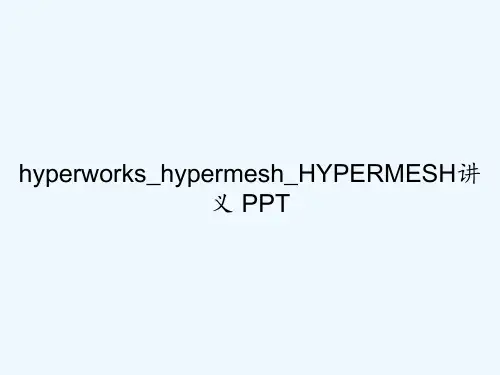
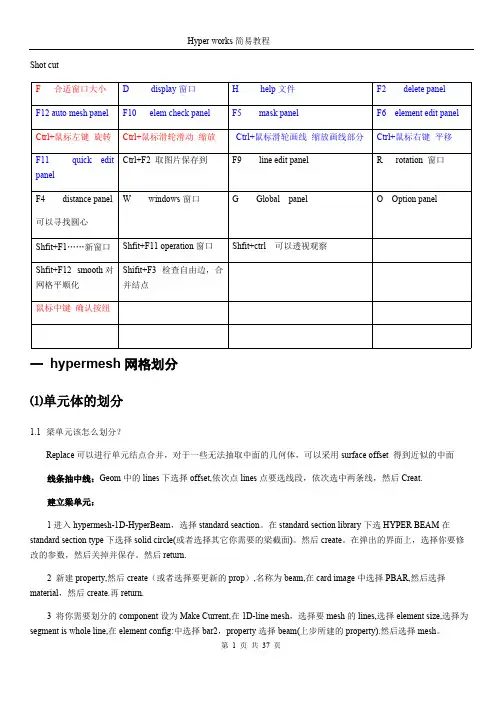
Hyper works 简易教程Shot cut 一 hypermesh 网格划分⑴单元体的划分1.1梁单元该怎么划分?Replace 可以进行单元结点合并,对于一些无法抽取中面的几何体,可以采用surface offset 得到近似的中面线条抽中线:Geom 中的lines 下选择offset,依次点lines 点要选线段,依次选中两条线,然后Creat.建立梁单元:1进入hypermesh-1D-HyperBeam ,选择standard seaction 。
在standard section library 下选HYPER BEAM 在standard section type 下选择solid circle(或者选择其它你需要的梁截面)。
然后create 。
在弹出的界面上,选择你要修改的参数,然后关掉并保存。
然后return.2 新建property,然后create (或者选择要更新的prop ),名称为beam,在card image 中选择PBAR,然后选择material ,然后create.再return.3 将你需要划分的component 设为Make Current,在1D-line mesh ,选择要mesh 的lines,选择element size,选择为segment is whole line,在element config:中选择bar2,property 选择beam(上步所建的property).然后选择mesh 。
F 合适窗口大小 D display 窗口H help 文件F2 delete panelF12 auto mesh panel F10 elem check panel F5mask panelF6 element edit panel Ctrl+鼠标左键 旋转Ctrl+鼠标滑轮滑动 缩放Ctrl+鼠标滑轮画线 缩放画线部分Ctrl+鼠标右键 平移F11 quick edit panel Ctrl+F2 取图片保存到F9line edit panelR rotation 窗口F4distance panel可以寻找圆心W windows 窗口G Global panel O Option panelShfit+F1……新窗口Shfit+F11 operation 窗口Shfit+ctrl 可以透视观察Shfit+F12 smooth 对网格平顺化 Shifit+F3 检查自由边,合并结点鼠标中键 确认按纽合抱之木,生于毫末;九层之台,起于累土;千里之行,始于足下。


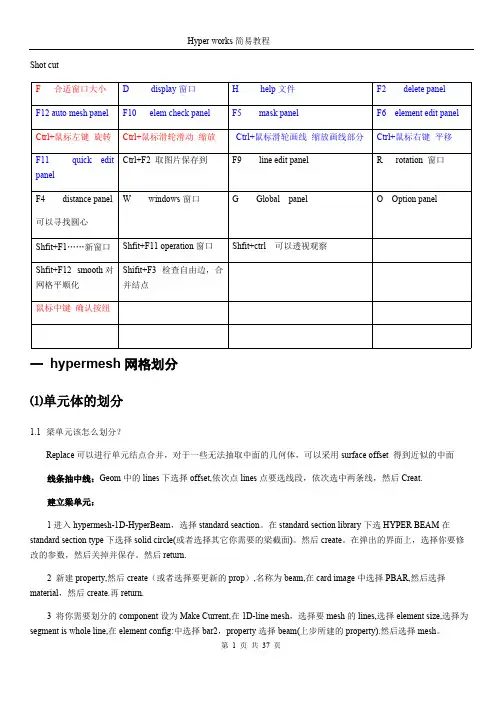
Hyper works 简易教程Shot cut 一 hypermesh 网格划分⑴单元体的划分1.1梁单元该怎么划分?Replace 可以进行单元结点合并,对于一些无法抽取中面的几何体,可以采用surface offset 得到近似的中面线条抽中线:Geom 中的lines 下选择offset,依次点lines 点要选线段,依次选中两条线,然后Creat.建立梁单元:1进入hypermesh-1D-HyperBeam ,选择standard seaction 。
在standard section library 下选HYPER BEAM 在standard section type 下选择solid circle(或者选择其它你需要的梁截面)。
然后create 。
在弹出的界面上,选择你要修改的参数,然后关掉并保存。
然后return.2 新建property,然后create (或者选择要更新的prop ),名称为beam,在card image 中选择PBAR,然后选择material ,然后create.再return.3 将你需要划分的component 设为Make Current,在1D-line mesh ,选择要mesh 的lines,选择element size,选择为segment is whole line,在element config:中选择bar2,property 选择beam(上步所建的property).然后选择mesh 。
F 合适窗口大小 D display 窗口H help 文件F2 delete panelF12 auto mesh panel F10 elem check panel F5mask panelF6 element edit panel Ctrl+鼠标左键 旋转Ctrl+鼠标滑轮滑动 缩放Ctrl+鼠标滑轮画线 缩放画线部分Ctrl+鼠标右键 平移F11 quick edit panel Ctrl+F2 取图片保存到F9line edit panelR rotation 窗口F4distance panel可以寻找圆心W windows 窗口G Global panel O Option panelShfit+F1……新窗口Shfit+F11 operation 窗口Shfit+ctrl 可以透视观察Shfit+F12 smooth 对网格平顺化 Shifit+F3 检查自由边,合并结点鼠标中键 确认按纽合抱之木,生于毫末;九层之台,起于累土;千里之行,始于足下。
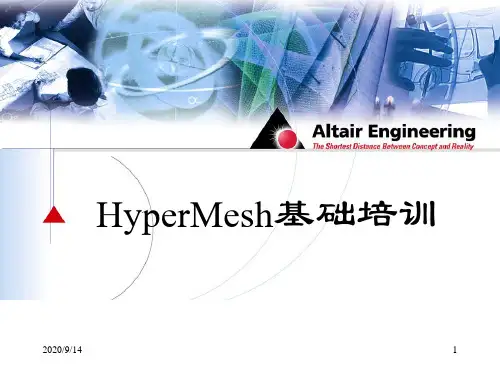
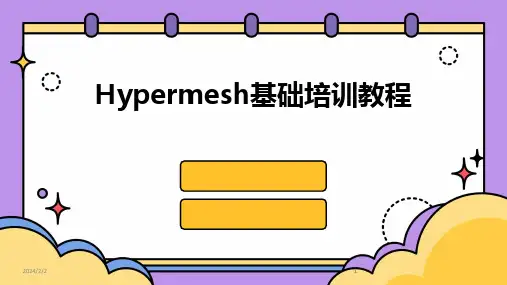
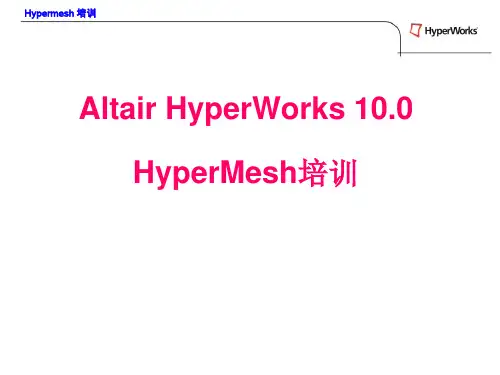
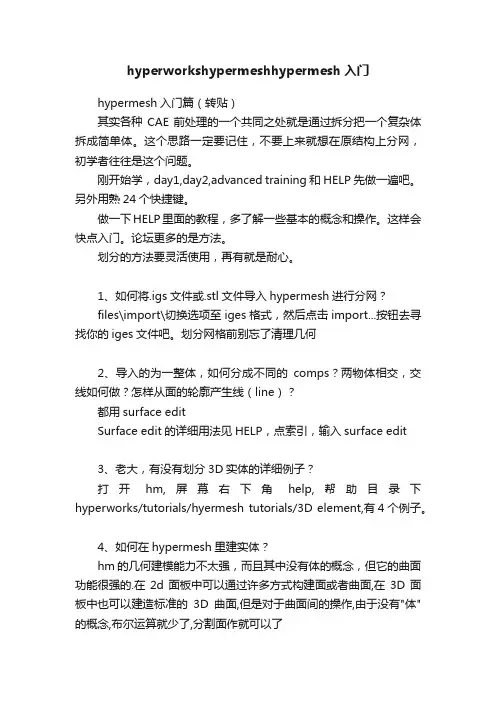
hyperworkshypermeshhypermesh入门hypermesh入门篇(转贴)其实各种CAE前处理的一个共同之处就是通过拆分把一个复杂体拆成简单体。
这个思路一定要记住,不要上来就想在原结构上分网,初学者往往是这个问题。
刚开始学,day1,day2,advanced training 和HELP先做一遍吧。
另外用熟24个快捷键。
做一下HELP里面的教程,多了解一些基本的概念和操作。
这样会快点入门。
论坛更多的是方法。
划分的方法要灵活使用,再有就是耐心。
1、如何将.igs文件或.stl文件导入hypermesh进行分网?files\import\切换选项至iges格式,然后点击import...按钮去寻找你的iges文件吧。
划分网格前别忘了清理几何2、导入的为一整体,如何分成不同的comps?两物体相交,交线如何做?怎样从面的轮廓产生线(line)?都用surface editSurface edit的详细用法见HELP,点索引,输入surface edit3、老大,有没有划分3D实体的详细例子?打开hm,屏幕右下角help,帮助目录下hyperworks/tutorials/hyermesh tutorials/3D element,有4个例子。
4、如何在hypermesh里建实体?hm的几何建模能力不太强,而且其中没有体的概念,但它的曲面功能很强的.在2d面板中可以通过许多方式构建面或者曲面,在3D面板中也可以建造标准的3D曲面,但是对于曲面间的操作,由于没有"体"的概念,布尔运算就少了,分割面作就可以了5、请问怎么在hypermesh中将两个相交平面到圆角啊?defeature/surf fillets6、使用reflect命令的话,得到了映射的另一半,原先的却不见了,怎么办呢?法1、在选择reflect后选择duplicate复制一个就可以法2、先把已建单元organize〉copy到一个辅助collector中,再对它进行reflect,将得到的新单元organize〉move到原collector中,最后将两部分equivalence,就ok拉。
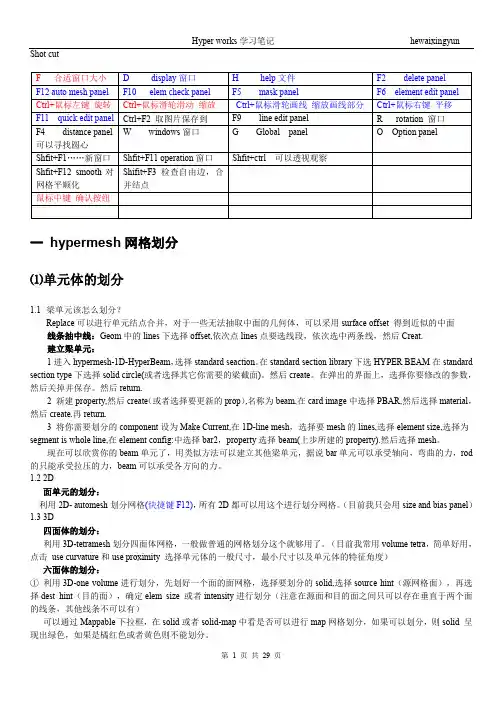
Shot cut一 hypermesh 网格划分 ⑴单元体的划分1.1 梁单元该怎么划分?Replace 可以进行单元结点合并,对于一些无法抽取中面的几何体,可以采用surface offset 得到近似的中面 线条抽中线:Geom 中的lines 下选择offset,依次点lines 点要选线段,依次选中两条线,然后Creat. 建立梁单元:1进入hypermesh-1D-HyperBeam ,选择standard seaction 。
在standard section library 下选HYPER BEAM 在standard section type 下选择solid circle(或者选择其它你需要的梁截面)。
然后create 。
在弹出的界面上,选择你要修改的参数,然后关掉并保存。
然后return.2 新建property,然后create (或者选择要更新的prop ),名称为beam,在card image 中选择PBAR,然后选择material ,然后create.再return.3 将你需要划分的component 设为Make Current,在1D-line mesh ,选择要mesh 的lines,选择element size,选择为segment is whole line,在element config:中选择bar2,property 选择beam(上步所建的property).然后选择mesh 。
现在可以欣赏你的beam 单元了,用类似方法可以建立其他梁单元,据说bar 单元可以承受轴向,弯曲的力,rod 的只能承受拉压的力,beam 可以承受各方向的力。
1.2 2D面单元的划分:利用2D- automesh 划分网格(快捷键F12),所有2D 都可以用这个进行划分网格。
(目前我只会用size and bias panel ) 1.3 3D四面体的划分:利用3D-tetramesh 划分四面体网格,一般做普通的网格划分这个就够用了。
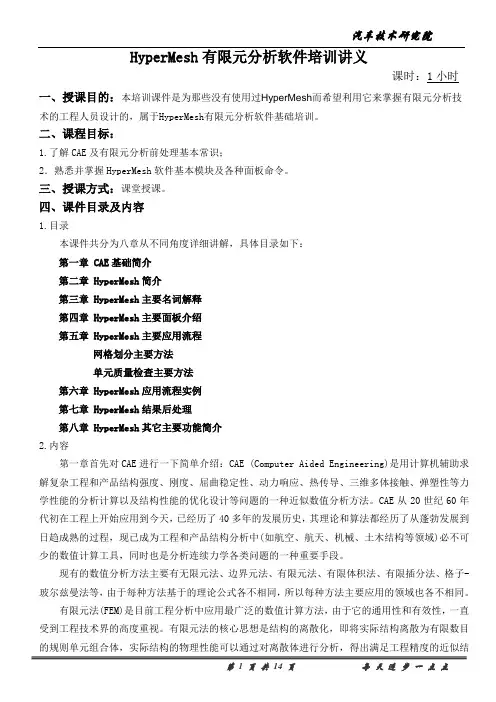
HyperMesh有限元分析软件培训讲义课时:1小时一、授课目的:本培训课件是为那些没有使用过HyperMesh而希望利用它来掌握有限元分析技术的工程人员设计的,属于HyperMesh有限元分析软件基础培训。
二、课程目标:1.了解CAE及有限元分析前处理基本常识;2.熟悉并掌握HyperMesh软件基本模块及各种面板命令。
三、授课方式:课堂授课。
四、课件目录及内容1.目录本课件共分为八章从不同角度详细讲解,具体目录如下:第一章 CAE基础简介第二章 HyperMesh简介第三章 HyperMesh主要名词解释第四章 HyperMesh主要面板介绍第五章 HyperMesh主要应用流程网格划分主要方法单元质量检查主要方法第六章 HyperMesh应用流程实例第七章 HyperMesh结果后处理第八章 HyperMesh其它主要功能简介2.内容第一章首先对CAE进行一下简单介绍:CAE (Computer Aided Engineering)是用计算机辅助求解复杂工程和产品结构强度、刚度、屈曲稳定性、动力响应、热传导、三维多体接触、弹塑性等力学性能的分析计算以及结构性能的优化设计等问题的一种近似数值分析方法。
CAE从20世纪60年代初在工程上开始应用到今天,已经历了40多年的发展历史,其理论和算法都经历了从蓬勃发展到日趋成熟的过程,现已成为工程和产品结构分析中(如航空、航天、机械、土木结构等领域)必不可少的数值计算工具,同时也是分析连续力学各类问题的一种重要手段。
现有的数值分析方法主要有无限元法、边界元法、有限元法、有限体积法、有限插分法、格子-玻尔兹曼法等,由于每种方法基于的理论公式各不相同,所以每种方法主要应用的领域也各不相同。
有限元法(FEM)是目前工程分析中应用最广泛的数值计算方法,由于它的通用性和有效性,一直受到工程技术界的高度重视。
有限元法的核心思想是结构的离散化,即将实际结构离散为有限数目的规则单元组合体,实际结构的物理性能可以通过对离散体进行分析,得出满足工程精度的近似结果来替代对实际结构的分析,这样可以解决很多实际工程需要解决而理论分析又无法解决的复杂问题。
几何清理geometry设置在几何清理操作时需要的容差。
cleanup子面板的菜单选择:cleanup tolvisual options 设置曲面显示方式,选择不同类型"edge"和固定点的显示状态。
Geometry Cleanup面板的功能Edges用鼠标器将单个的边从一种类型转化成另一种类型。
ToggleReplace 将两条明确定义的自由边合并成一条共用边。
(un)suppress 同时压缩或释放一系列所选的边。
equivalence 将自由边对合并成共用边。
Surfaces查找并删除重合曲面。
find duplicatesorganize by feature 按特徵组织曲面。
move faces 移动曲面到另一个曲面(合并曲面)。
Fixed Points在曲面上从已经存在的自由点或节点上生成固定点。
addreplace 将两个明确选定的自由点合并成一个。
suppress 从一个曲面上删除一个固定点。
Defeature 面板的取消曲面的裁剪操作。
功能:trim linespinholes 从曲面内查找并消除孔。
surf fillets 识别和删除相邻曲面的倒角。
edge fillets 识别和删除自由曲面边界的倒圆。
trim intersect 识别和删除自由曲面边界的倒圆,但可手工指定切点。
Geom页面>geom cleanup合并自由边用equivalence功能合并自由边Edges>equivalence>surfs(操作物件选择窗口中选择all)>cleanup tol输入值>点击equivalence用replace功能合并自由边Edges>replace>retained edge>line(选取模型中同一边里有两条红线的) >cleanup tol输入值>replace删除曲面倒角defeature面板>surf用于选择要删除的倒角曲面。